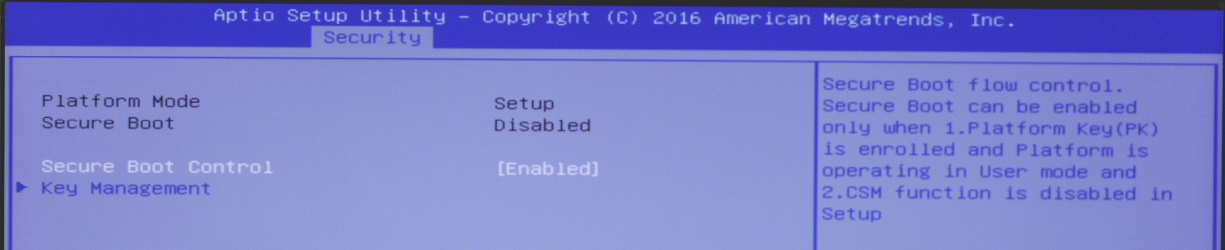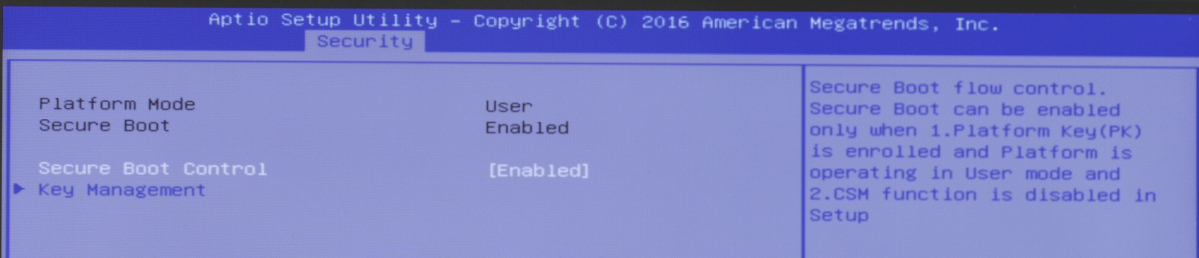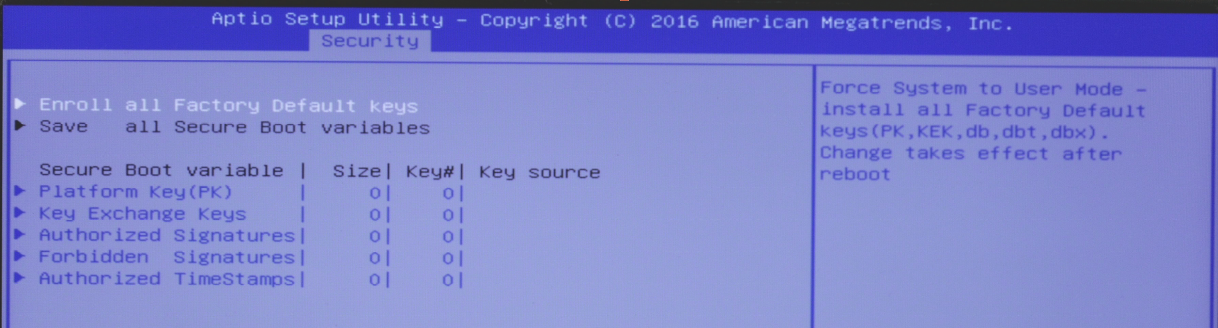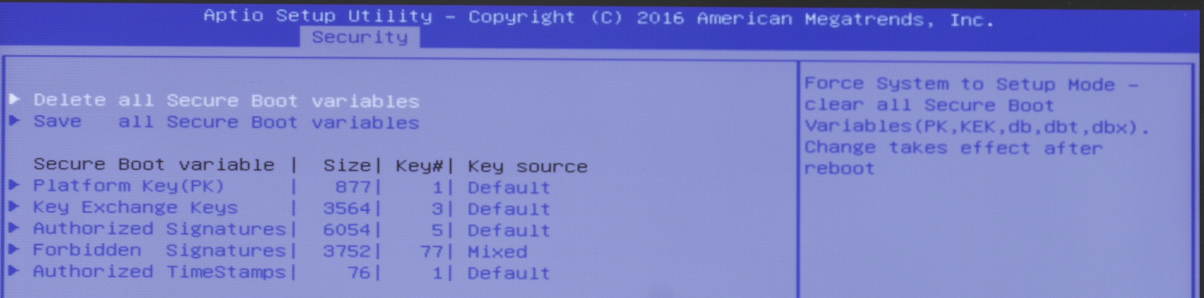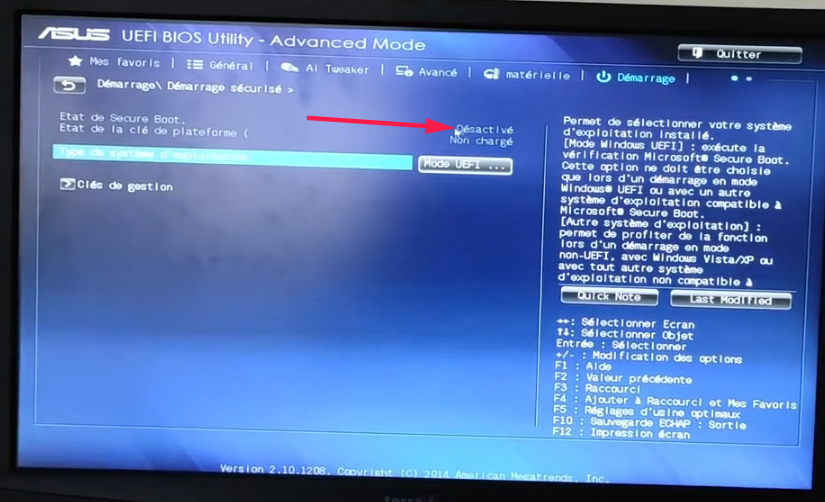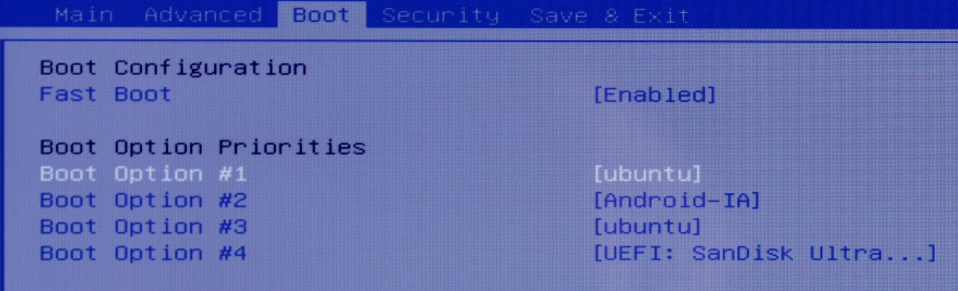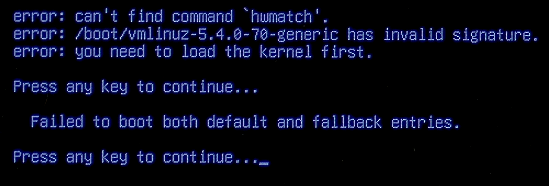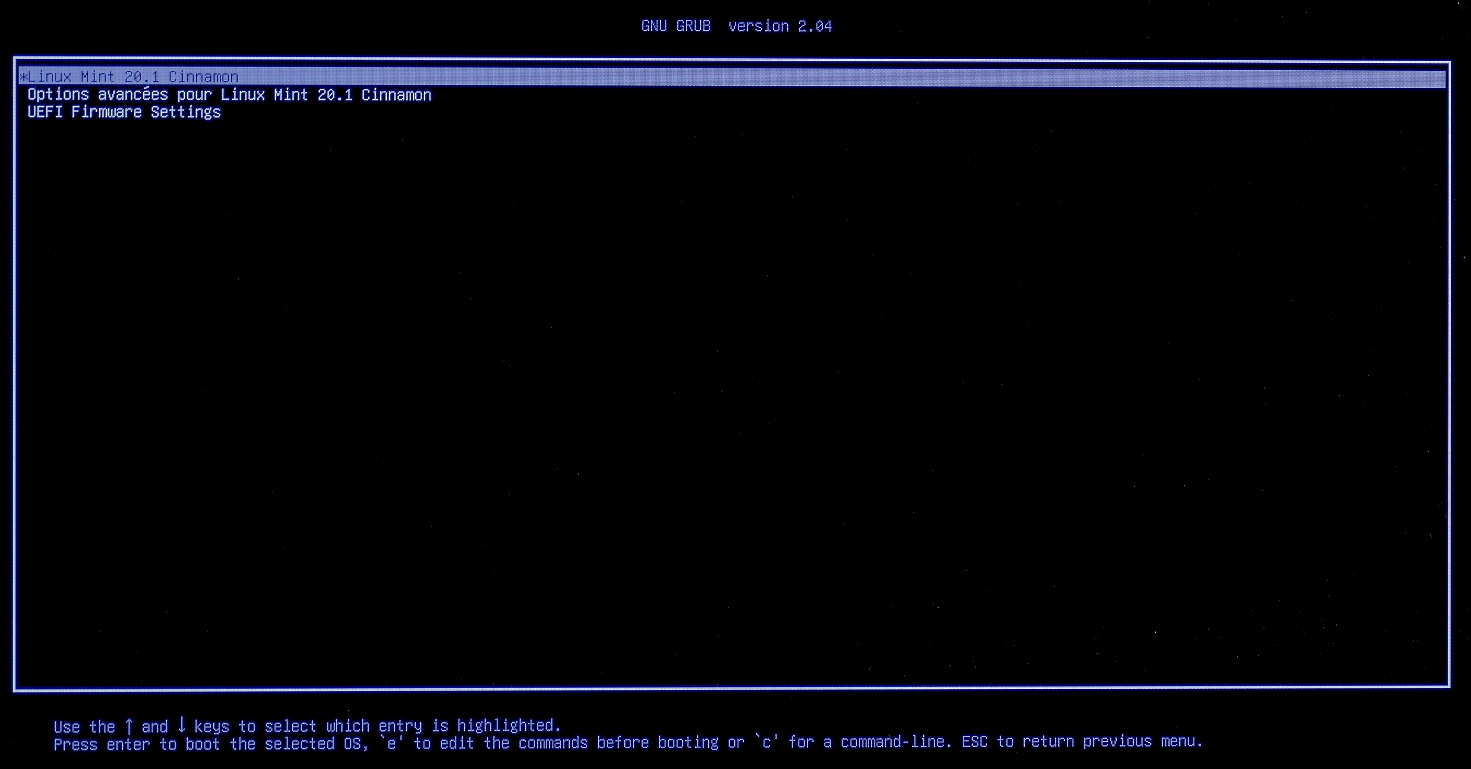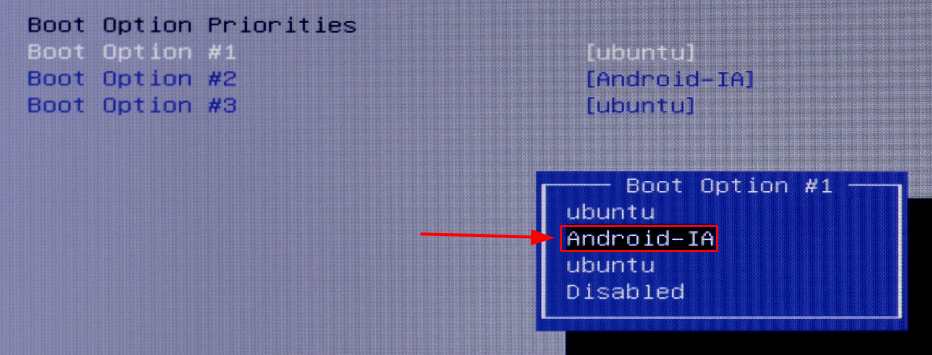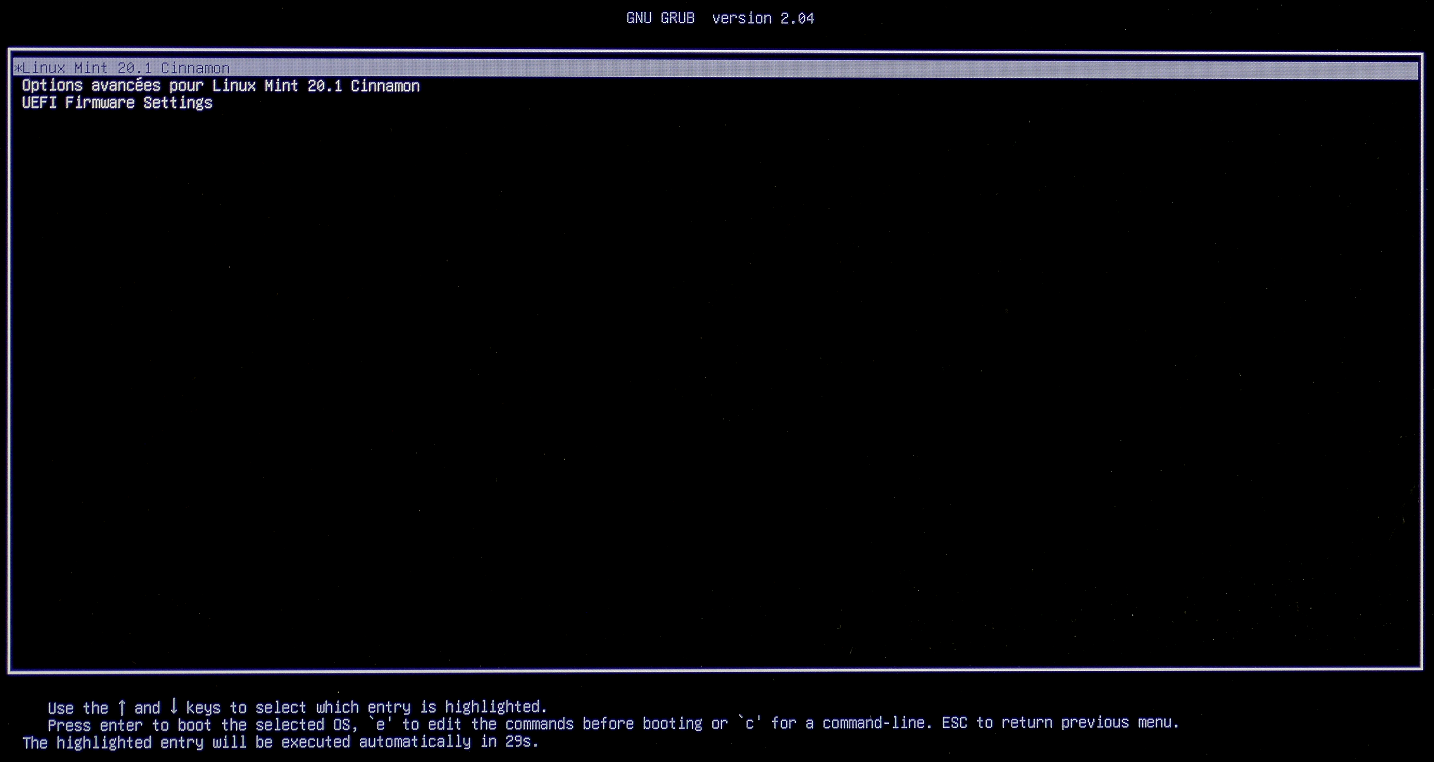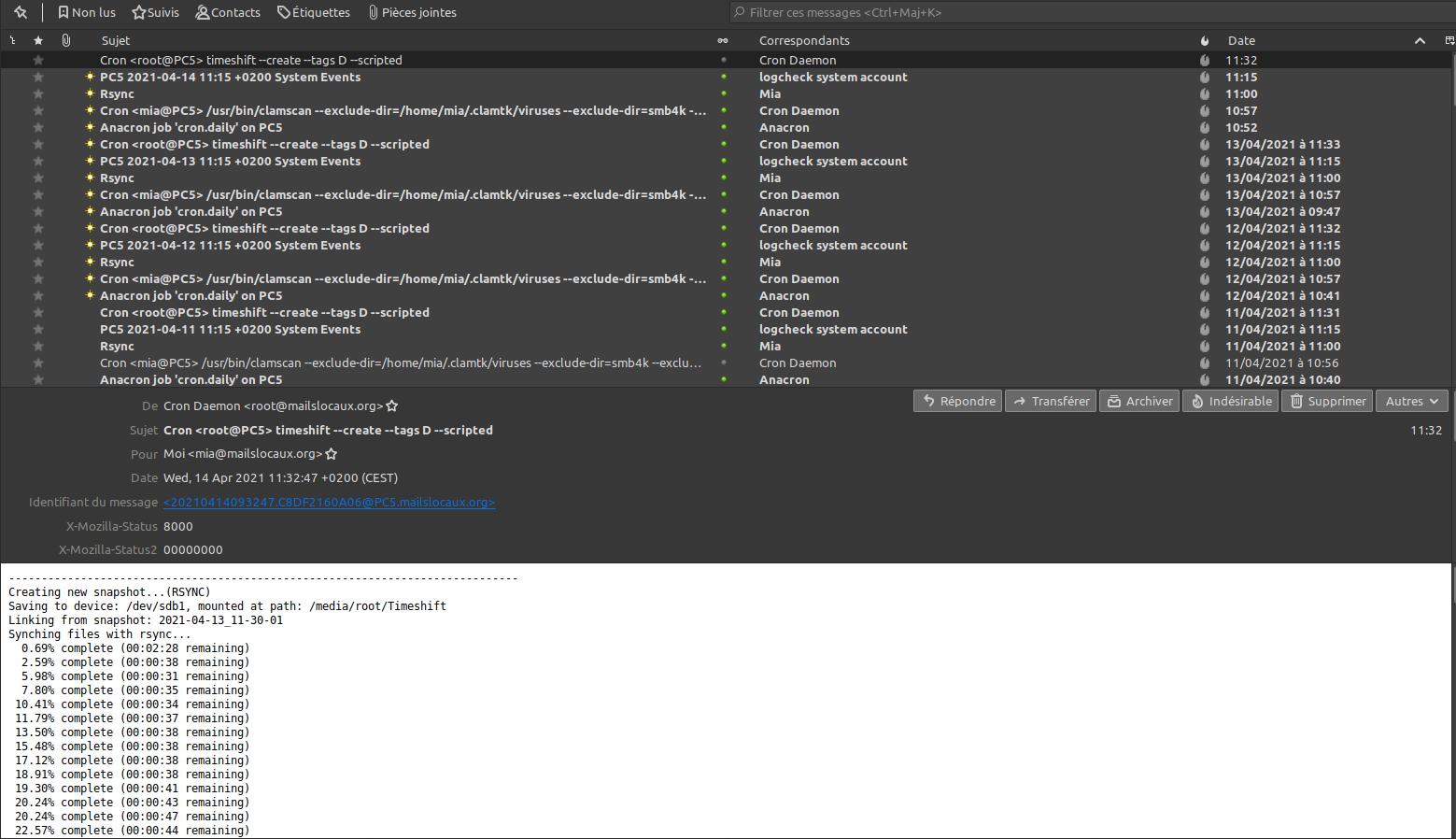Création d’une clé bootable de Clonezilla avec Linux Mint
- Ce sujet contient 10 réponses, 2 participants et a été mis à jour pour la dernière fois par , le il y a 4 années et 5 mois.
-
Sujet
-
Bonjour à tous

Dans mon précédent article Passer de Windows à Linux, cas pratique sur un portable j'ai fait une erreur liée à mon ignorance
 je pensais en effet qu'il était possible de copier "Tout simplement" une clé USB bootable dans un dossier puis la remettre plus tard sur la même clé (ou une "autre").
je pensais en effet qu'il était possible de copier "Tout simplement" une clé USB bootable dans un dossier puis la remettre plus tard sur la même clé (ou une "autre").Mon erreur venait qu'avec une clé de réparation Windows cela est possible, mais apparemment pas avec les autres clés bootables

Dans l'article, j'ai mis un lien pour télécharger des clés bootables "toutes faites", le problème c'est que cela ne fonctionne pas
 (Par exemple la clé bootable de Clonezilla démarre bien, mais annonce des erreurs et celles de Linux 20.1 ne démarre tout simplement pas
(Par exemple la clé bootable de Clonezilla démarre bien, mais annonce des erreurs et celles de Linux 20.1 ne démarre tout simplement pas  )
)Afin de corriger l'article avec les bonnes informations j'ai besoin de vos lumières

Pour la clé d'installation de Linux Mint, il faut suivre la méthode indiquée (Lorsqu'on est encore sur Windows) en passant par Rufus.
Pour celle de Clonezilla, tant qu'on est sur Windows, on fait le même principe, on passe par Rufus.Le problème arrive lorsqu'on a pas/ou oublié de créer la clé Clonezilla sur Windows avec Rufus, sur Linux (Du moins chez moi) impossible de créer une clé bootable de Clonezilla

Si je veux créer une clé bootable à partir de l'ISO de Linux par exemple, sur Mint il suffit de faire un clique droit sur l'ISO et de choisir Créer une clè USB bootable puis de renseigner la clé et lancer la création.
Et là aucun soucis, la clé est bien bootable et est reconnue par l'ordinateur (Le BIOS)
Mais pour celle de Clonezilla, cette méthode ne fonctionne pas (La clé n'est pas reconnu par le BIOS)

Je doit donc utiliser Windows et Rufus, bon si on a un dualboot ou une VM, pas trop de souci, mais si on a plus que Linux, le problème devient réel.
La question est donc toute simple, comment créer une clé bootable de Clonezilla à partir de Linux Mint

- Vous devez être connecté pour répondre à ce sujet.